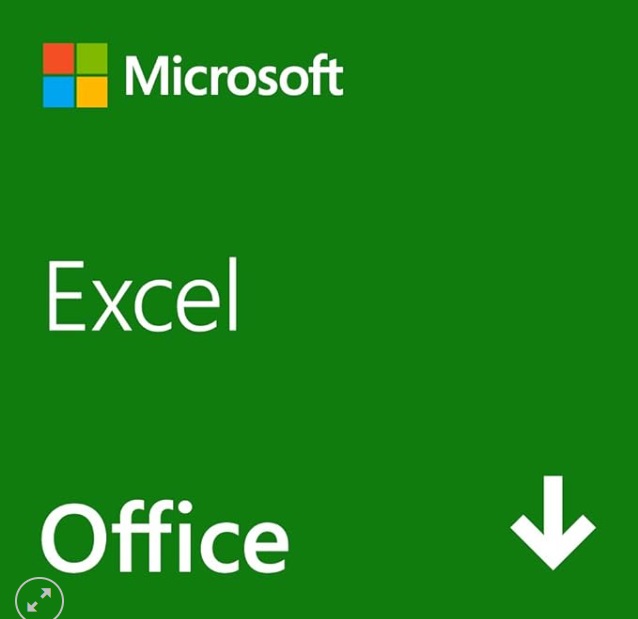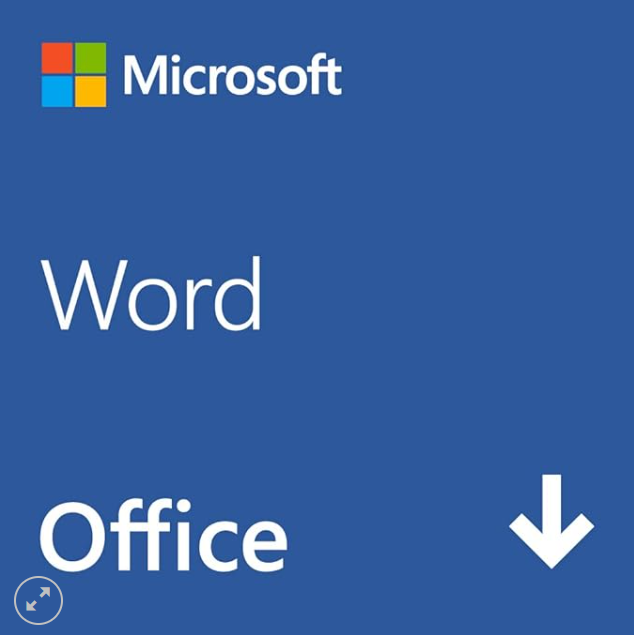Windows パソコンでPowerPointを使い慣れたので、Macでも、「PowerPointを使いたいけれど、どのバージョンを選ぶべきか分からない」という方も多いのではないでしょうか。
実は、MacでもWindows同様にPowerPointを利用することができます。特にMicrosoft 365を契約すれば、常に最新のPowerPointが利用可能で、WordやExcelとの連携もスムーズです。
一方で、無料で利用できるPowerPointの方法や代替ツールも存在します。
本記事では、MacでのPowerPoint活用法を、価格、無料利用、代替ツール、トラブル対処まで含めて詳しく解説します。

Mac で PowerPoint は使える?
結論から言うと、MacBookでPowerPointは問題なく使用可能です。
MicrosoftはmacOS専用のPowerPointを提供しており、Windows版とほぼ同等の機能を利用できます。Mac向けのPowerPointでは、スライドを作成・編集するだけでなく、デザインやアニメーションを挿入する機能も充実しています。
また、WordやExcelなど他のOffice製品との互換性も高いため、異なるソフトで作成した資料を組み合わせて利用できます。
さらに、OneDriveを使えばクラウド上に保存できるため、ファイルの共有や共同作業もスムーズに行えます。
関連記事:PowerPoint 2024 の新機能や強化ポイントについてまと
MacでPowerPointを無料で使う方法
MacでPowerPoint(パワーポイント)を「とりあえず無料で試したい」という場合には、いくつかの選択肢があります。
最も手軽なのは、Microsoftが提供しているPowerPointのオンライン版です。Office.comにアクセスしてサインインすれば、ブラウザ上からインストール不要でPowerPointを使うことができます。高度な機能には一部制限がありますが、基本的なプレゼンテーションの作成には十分対応できます。
もう一つの方法は、Microsoft 365の無料トライアルを利用することです。1か月間に限り、PowerPointを含むすべてのOfficeアプリをフル機能で利用できるため、本格的に使う予定がある方には特におすすめです。このトライアル期間中には、OneDriveのクラウドストレージも活用できるので、使い勝手をしっかり確認できます。
さらに、PowerPoint以外のツールを使うという選択肢もあります。
Appleが提供しているKeynoteはMacに標準で搭載されており、直感的で使いやすいインターフェースが魅力です。
Googleスライドであればインターネット上で無料利用でき、リアルタイムでの共同編集にも強みがあります。
オープンソースのLibreOffice Impressも無償で利用可能で、PowerPointと似た操作感を持ちながらオフラインでも使用できます。
関連記事:PowerPoint Web版とは?パワーポイントをオンラインで使う方法
MacでPowerPointを使う場合の価格
PowerPointをMacで利用する際の料金は、購入方法によって異なります。
サブスクリプション型のMicrosoft 365を契約すれば、WordやExcelを含むすべてのOfficeアプリをまとめて利用できます。個人向けの年間プランは21,300円 (税込)、ファミリープランは年間27,400円 (税込)で、月額契約にするとそれぞれ2,130円 (税込)、2,740円 (税込)となります。これらのプランでは1TBのOneDriveクラウドストレージも付属するため、ファイル保存や共有の利便性が大きな魅力です。
一方で、サブスクリプションを好まない方にはPowerPoint単体の永続ライセンス版も用意されています。PowerPoint 2024の価格は22,370円で、一度購入すれば更新料は不要です。ただし、利用できるのはPowerPointのみで、WordやExcelなど他のOfficeソフトは含まれません。
もし、WordやExcelなど他のOfficeソフトは必要で、サブスクリプションを好まない方にMicrosoft Office 2024買い切り版の購入をおすすめします。
「Office Home 2024」「Office Home & Business 2024」の2つのプランあり、どちらもPowerPoint を含めています。
Office Home 2024の価格は、31,343円で、Word、Excel、PowerPoint、OneNoteを利用できます。Office Home & Business 2024の価格は39,982 円で、Word、Excel、PowerPoint、OneNote、Outlookアプリが付いています。
また、費用を一切かけたくない場合は、オンライン版やKeynote、Googleスライドといった無料の代替サービスを活用する方法もあります。
関連記事:Microsoft Office 2024 の価格は?最安値段で購入する方法
PowerPointの価格比較表です。
| 利用方法 | 料金 | 特徴 | 向いている人 |
|---|---|---|---|
| Microsoft 365(サブスク) | 個人:年21,300円 / 月12,130円Family:年27,400円 / 月2,740円 | Word、Excel、PowerPointなど全て利用可。1TBクラウド付き。常に最新。 | 学生、ビジネスマン、家族で利用したい人 |
| PowerPoint 2024 永続版 | 22,370円(買い切り) | PowerPointのみ利用可。サブスク不要。更新はなし。 | 長期的に固定バージョンで使いたい人 |
| Office Home 2024 | 31,343円(買い切り) | Word、Excelもみ利用可。サブスク不要。更新はなし。 | 長期的に固定バージョンで使いたい人 |
| Office Home & Business 2024 | 39,982 円(買い切り) | Word、Excel、OneNote、Outlook利用可。サブスク不要。更新はなし。 | 長期的に固定バージョンで使いたい人 |
| 無料版(Web/Keynote/Googleスライドなど) | 0円 | 基本的な機能のみ。制限あり。 | 軽い利用、コストをかけたくない人 |
MacのPowerPoint代替ツール
PowerPointは便利なプレゼンテーションソフトですが、「Macで無料で使える代替ツールを探している」「より自分に合ったアプリを選びたい」という方も多いでしょう。ここでは、Macで利用できる代表的な代替ツールを紹介し、それぞれの特徴やメリット・デメリットを解説します。
Keynote(Apple純正)
Appleが提供するKeynoteは、Macに標準搭載されている場合も多く、追加費用なしで使えるのが大きな魅力です。直感的な操作で美しいデザインのスライドを作成でき、アニメーションやトランジションも豊富です。さらに、iPhoneやiPadともシームレスに連携できるため、Apple製品を日常的に使っている方には特におすすめです。
ただし、Windowsユーザーとデータを共有する際には注意が必要です。PowerPoint形式(.pptx)への書き出しには対応していますが、細かい部分でレイアウト崩れが起こる場合があります。また、高度な表や分析機能は弱めです。
Googleスライド(Google Slides)
Googleスライドは、ブラウザ上で動作する完全無料のプレゼンテーションツールです。インストール不要で利用でき、作業内容は自動保存されるため、安心して使えます。最大の強みはリアルタイムでの共同編集で、複数人で同時に資料を作成する場合には非常に便利です。
一方で、デザインテンプレートは少なめで、高度なアニメーション表現には向きません。また、オフライン環境では使いにくい点がデメリットといえます。
Canva
Canvaは、デザインに強いオンラインツールです。おしゃれで豊富なテンプレートが用意されており、専門知識がなくても見栄えの良いスライドが作れます。基本的な機能は無料で利用でき、有料プランではさらに多くの素材や機能にアクセス可能です。作成したスライドはPowerPoint形式(.pptx)で書き出せるため、互換性も確保できます。
ただし、オンライン専用が基本で、オフラインでの利用は難しいのが欠点です。また、高度な編集や複雑な分析機能には向いていません。
LibreOffice Impress
LibreOffice Impressは、オープンソースで提供されている完全無料のソフトです。オフライン環境でも利用でき、PowerPoint形式のファイルも扱えるため、コストをかけたくない方におすすめです。
ただし、インターフェースは少し古い印象があり、デザインテンプレートの数も限られています。高度なアニメーション機能も不足しているため、シンプルな資料作成向きのツールといえます。
Prezi
Preziは、一般的なスライド型とは異なる「ズーム型」のプレゼンテーションが作れるユニークなツールです。画面を自由に移動しながら情報を見せられるため、インパクトのある発表をしたい方には最適です。
ただし、独特の操作感に慣れるまで時間がかかります。また、無料版ではスライドにPreziのロゴが入る制約があり、ビジネス用途では有料版の利用を検討する必要があるかもしれません。
Zoho Show
Zoho Showは、クラウド上で利用できる無料のプレゼンテーションツールです。オンラインでの共同編集に対応しており、PowerPoint形式(.pptx)との互換性も備えています。さらに、デザインテンプレートも豊富で、見やすい資料を簡単に作成できます。
一方で、ユーザーインターフェースはややクセがあり、初めて触れる人は慣れるまで時間がかかることがあります。また、日本語対応が一部不十分な点も注意が必要です。
関連記事:【2025年版】Macユーザー必見!PowerPointとKeynoteを徹底比較
Mac版とWindows 版の PowerPointの互換性について
Mac版のPowerPointは基本的な機能においてWindows版とほぼ同等ですが、細かい部分では違いがあり、ユーザーからも「使ってみたら動作が違った」といった声が少なくありません。ここでは、両者の違いと注意点、さらに対策方法を整理してご紹介します。
一部機能の違い
まず目立つのは、アニメーションや切り替え効果の数や精度に差がある点です。たとえば、人気の「モーフ(Morph)」機能自体はMacでも利用可能ですが、細かな設定においてはWindows版のほうが自由度が高い傾向にあります。また、3Dモデルの操作についてもMac版では一部制限があり、複雑な動きを再現するのは難しい場合があります。
動画や音声の扱い
動画や音声に関しても互換性の課題がよく報告されています。Windowsで作成した動画入りのスライドがMacでは再生できなかったり、音声の再生設定が正しく反映されないことがあるのです。これは主に対応しているフォーマットやコーデックの違いが原因で、Mac版のほうが対応範囲が狭いために起こります。
フォントの問
プレゼン資料で特に多いトラブルがフォントによる表示崩れです。Windows専用フォントを使って作成したスライドは、Macで開いた際に代替フォントに置き換わり、レイアウトが崩れてしまうことがあります。逆に、Mac固有のフォントで作った資料をWindowsで開くと、同様に文字の見え方が変わってしまうケースも少なくありません。
操作画面とショートカットの違い
同じPowerPointでも、リボンの配置やメニューの並びがMacとWindowsで微妙に異なります。また、ショートカットキーも統一されていないため、Windowsに慣れている人がMac版を使うと操作効率が落ちてしまうことがあります。慣れるまでに時間がかかるのはこのためです。
アドインとマクロの制約
さらに、Windowsでは豊富に利用できるアドイン(プラグイン)がMacでは対応していない場合が多く、特殊な機能を追加しにくいのも違いの一つです。加えて、VBAマクロも完全互換ではなく、Windowsで作成したマクロがMac上でエラーを起こすケースがあります。特に、OS固有のAPIを呼び出す処理はMacでは動作しないことが多い点に注意が必要です。
発表者ツールの仕様差
プレゼン本番で役立つ「発表者ツール」にも違いがあります。Mac版では画面の構成や配置がWindows版とやや異なり、表示されない機能がある場合もあります。慣れていないと本番で戸惑う可能性があるため、事前に確認しておくと安心です。
日本語入力まわり
特に古いバージョンのMac版では、日本語特有の縦書きやルビ表示で不具合が生じることがありました。最新版ではかなり改善されているものの、過去に作成した古いファイルを開く場合には注意が必要です。
実際によくあるトラブル事例
ユーザーから多く聞かれるのは、
- 「Windowsで作ったPowerPointをMacに持ってきたらレイアウトが崩れた」
- 「ショートカットが全然違うから作業スピードが落ちた」
- 「動画を埋め込んだのに再生できない」
といった声です。いずれもフォントや動画フォーマット、ショートカットの違いが原因であることがほとんどです。
主な対策方法
こうした互換性の問題を回避するためには、いくつかの工夫が有効です。まず、フォントは両OSに標準で入っているArialやCalibriなどを使用すれば、表示崩れを防ぎやすくなります。動画については、汎用性の高いmp4(H.264)形式に統一するのがおすすめです。さらに、両方の環境で同じPowerPointのバージョンを揃えることで、互換性の問題を最小限にできます。
また、ショートカットキーに関しては、Macのキーボード設定を変更してWindows風に寄せることも可能です。よく使う操作を自分用にカスタマイズしておけば、慣れるまでのストレスを軽減できます。
| おすすめツール | こんな人におすすめ! |
|---|---|
| Keynote | 美しいデザイン・Apple製品ユーザー |
| Googleスライド | 無料&共同編集を重視 |
| Canva | デザイン重視・初心者も簡単 |
| LibreOffice Impress | 無料&オフライン派 |
| Prezi | 見せ方にインパクトを出したい |
| Zoho Show | コスパ良くオンライン作業したい |
MacでPowerPointが使えない場合の対処法
もしMacでPowerPointが起動しない、あるいは動作しないといったトラブルが発生した場合は、いくつかの確認ポイントがあります。
まずはインストールが正しく行われているかを確認しましょう。必要に応じて、Microsoft公式サイトから最新バージョンを再インストールするのが確実です。
次に、macOSやPowerPointが最新状態であるかもチェックが必要です。ソフトウェアが古いままでは不具合が出やすいため、定期的なアップデートが推奨されます。それでも解決しない場合には、Microsoftの公式サポートに問い合わせることで、個別の問題に応じた解決策を案内してもらえます。
まとめ|Macで最適なPowerPointの選び方
MacでもWindowsと同じようにPowerPointを快適に利用できます。
無料で試したいならオンライン版や無料トライアル、あるいはKeynoteやGoogleスライドといった代替ツールを検討すると良いでしょう。
本格的に利用する場合は、常に最新の機能を使えるMicrosoft 365のサブスクリプションが便利です。逆に、一度購入して長期的に同じ環境を維持したい場合には、PowerPointの永続ライセンス版が適しています。
利用スタイルや予算に合わせて最適な方法を選べば、Macでも効率的にPowerPointを活用できます。これからプレゼンテーション作成を始める方は、自分に合った方法をぜひ検討してみてください。